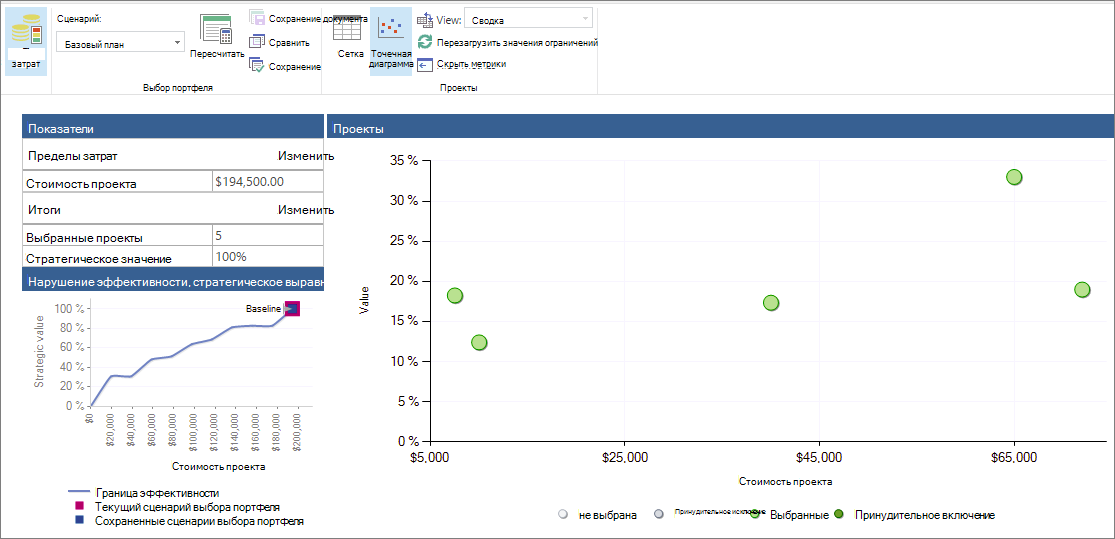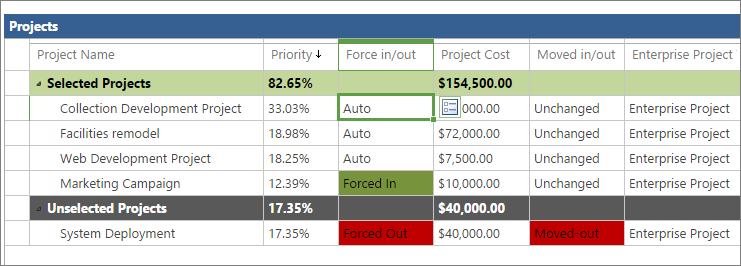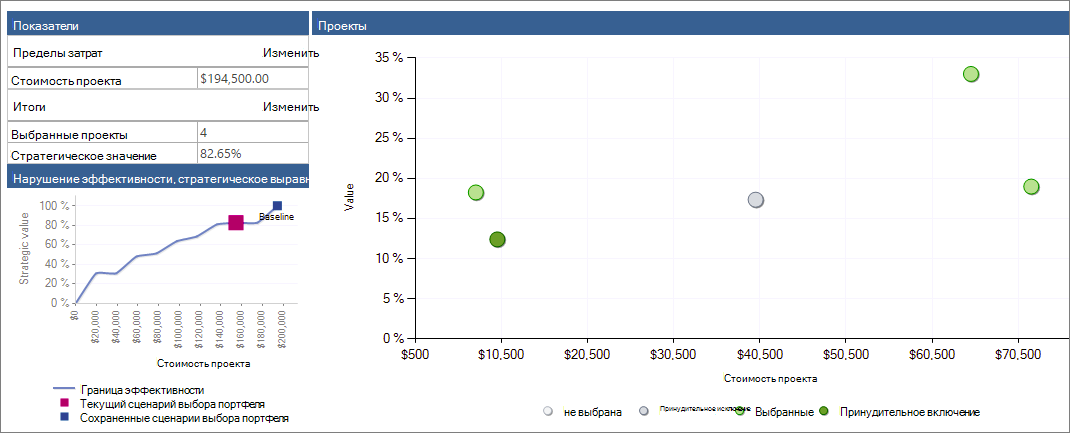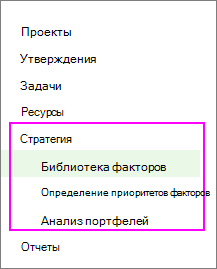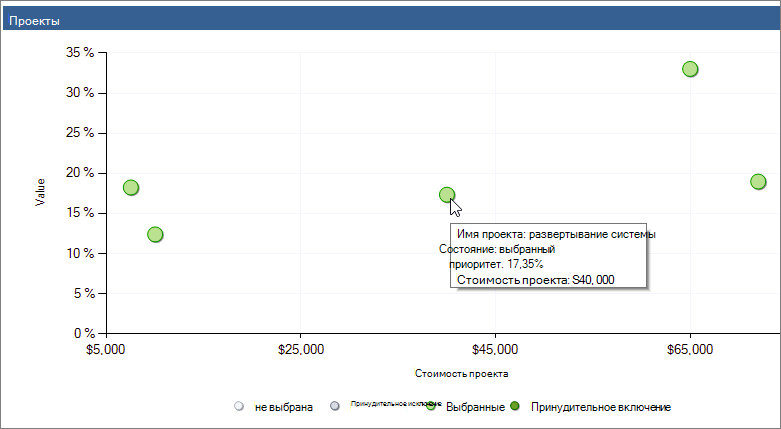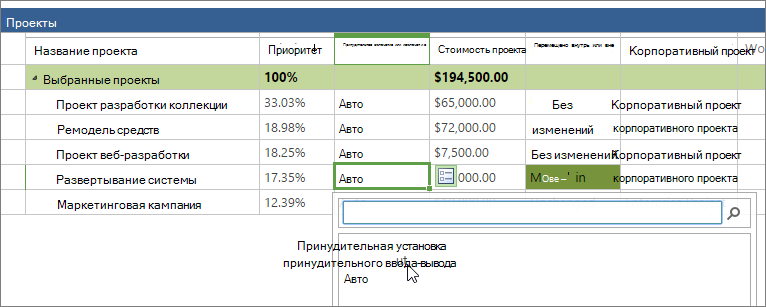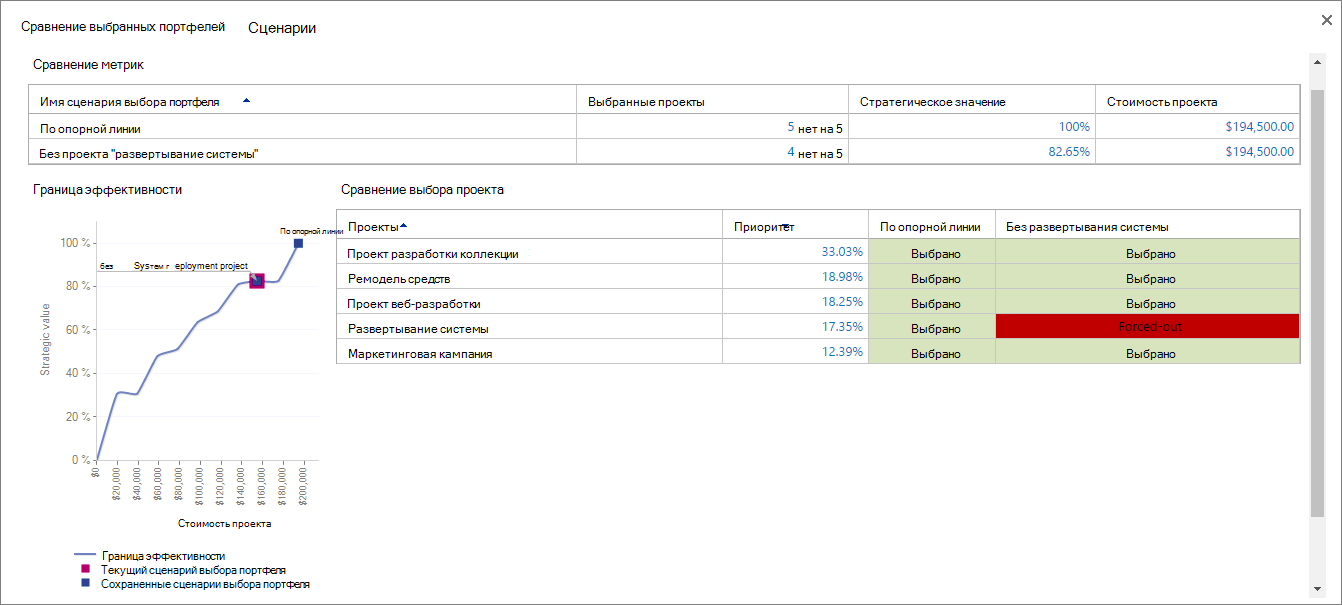Используйте точечную диаграмму анализ портфеля вместе с сеткой проекта, чтобы работать с ними и просматривать результаты добавления и удаления проектов в портфеле. Вы можете сохранить различные сценарии выбора портфеля, сравнить их друг с другом и даже зафиксировать один из них, когда вы сделали свое решение.
В этом разделе
Что такое точечная диаграмма анализа портфеля?
Точечная диаграмма анализа портфеля, доступная на странице анализ ограничения затрат в области Project Online анализ портфеля, отображает проекты в портфеле по затратам и значениям.
На точечной диаграмме точки построения с цветовым кодированием каждый из них представляют собой состояние выделения проекта в портфеле. Существует четыре возможных состояния выделения.
-
Выбрал. Проект автоматически выбирается по Project Web App, чтобы стать частью портфеля, основываясь на надежности бизнес-факторов проекта и параметров определения приоритетов, а также о том, как можно добавить в портфель нужное значение. Этот параметр задан автоматически.
-
Не выбрано. Проект автоматически отключается по Project Web App, чтобы быть исключенным из портфеля на основе слабости бизнес-факторов проекта и параметров определения приоритетов, а также для проекта не допустить значения в портфолио. Этот параметр задан автоматически.
-
Принудительный вход. Проект будет вручную выбран руководителем портфеля, который будет включен в портфель, несмотря на то, что он не был выбран Project Web App. Принудительное выполнение в проекте часто выполняется для удовлетворения требований законодательства. Принудительное выполнение проекта может привести к тому, что другие проекты будут автоматически невыбраны.
-
Принудительное отключение. Проект будет вручную исключен из портфеля, но несмотря на то, что Project Web App было выбрано для включения.
В сетке проекта на странице анализ ограничений затрат можно просмотреть состояние выделения проектов. Проекты выводятся под выбранными проектами или невыбранными заголовками проектов. Столбец Принудительный вход и выход задается автоматически , если Project Web App автоматически выбрали или снять выделение. Столбец указывает на принудительный вход или принудительное включение, если вы внесли изменения.
Точечная диаграмма обеспечивает понимание проектов, которые должны быть реализованы, а также ненужных для них. Вы можете изменить состояние выделения проектов в портфеле, чтобы увидеть, как принудительные разные проекты влияют на стратегические значения портфеля, границы эффективности и стратегическое выравнивание.
Вы можете сохранить эти сценарии "что если" для будущих ссылок и сравнения.
Примечание: Пользователи, идентифицированные как руководители портфеля или Администраторы для Project Web App, имеют разрешения, необходимые для выполнения анализа портфелей, и создают сценарии в Project Online. Пользователи, идентифицированные как средства просмотра портфеля, могут просматривать сохраненные анализ портфеля и сценарии. Если вы являетесь администратором Project Online, для работы с разрешениями пользователей в меню Параметры выберите пункт Параметры сайта. В разделе Пользователи и разрешениявыберите пункт Пользователи и группы или разрешения для сайта.
Настройка бизнес-факторов и проектов для анализа портфеля
Для выполнения анализа портфеля необходимо настроить портфолио проектов особым образом.
Чтобы приступить к работе, убедитесь, что у вас есть доступ к ссылкам анализ портфеля на панели быстрого запуска. Если раздел стратегии на панели быстрого запуска не отображается, попросите администратора Project Online добавить его.
-
В меню Параметры выберите пункт Параметры PWA.
-
В разделе внешний вид ифункции выберите пункт Быстрый запуск.
-
В таблице изменить элементы быстрого запуска установите флажки стратегии, Библиотека драйверов, Определение приоритетов факторови Анализ портфелей.
-
На вкладке Быстрый запуск в группе фиксация нажмите кнопку сохранить & закрыть. На панели быстрого запуска появится раздел стратегия .
Теперь, когда у вас есть необходимые ссылки, процесс настройки анализа портфеля включает в себя следующие пять шагов Project Web App:
-
Добавьте стратегические бизнес-факторы организации.
-
Определение приоритетов бизнес-факторов.
-
Разработайте каждый план проекта или предлагаемый проект и сведения о затратах.
-
Оцените, каким образом каждый предложенный проект соответствует этим бизнес-драйверам.
-
Анализ портфеля.
Дополнительные сведения об этих действиях приведены ниже.
Добавление стратегических бизнес-факторов
Бизнес-фактор — это стратегическая цель, на которую ваша организация решила решить задачу, например увеличить качество продукта, развернуть ее на рынке или разнообразят ее предложения на обслуживание. Бизнес-факторы должны быть специфичными и измеримыми, чтобы вы могли легко определять, будут ли они выполнены для разных проектов. Организации обычно определяют свои бизнес-цели во время периодических стратегических сеансов планирования.
В анализе портфелях Project Web App используются бизнес-факторы для ранжирования значений различных проектов, чтобы вы могли с легкостью определять, какие проекты помогут вашей организации достичь стратегических целей.
-
На панели быстрого запуска выберите Библиотека драйверов.
-
На вкладке драйвер в группе драйвер нажмите кнопку создать.
-
Заполните страницу, которая появится вместе с бизнес-драйверами Организации. Ознакомьтесь с дополнительными сведениями о бизнес-драйверах для проекта в Интернете Online для анализа портфеля.
-
На вкладке драйвер в группе драйвер нажмите кнопку сохранить.
Определение приоритетов бизнес-факторов
Определив бизнес-факторы, вам нужно задать приоритеты.
-
На панели быстрого запуска выберите Определение приоритетов факторов.
-
На вкладке приоритизация в группе определения приоритетов нажмите кнопку создать.
-
Заполните страницу, которая будет отображаться и обработано на страницах и процесс определения приоритетов бизнес-факторов. Дополнительные сведения о приоритетах бизнес-факторов.
-
На вкладке Определение приоритетов в группе определение приоритетов нажмите кнопку сохранить.
Совет: Вы можете создать несколько наборов бизнес-факторов и приоритетов факторов.
Создание проектов
Если вы еще не создали проекты для предполагаемого портфеля, пора сделать это. Убедитесь, что каждый проект содержит стоимость проекта и сведения о ресурсе.
Оцените стратегическое влияние каждого проекта
Закрыв проекты, оцените стратегические последствия каждого из них.
-
На панели быстрого запуска выберите пункт проекты.
-
В центре проектоввыберите проект, для которого нужно оценить стратегическое влияние и включить анализ портфеля.
-
На панели быстрого запуска выберите пункт стратегическое влияние. Эта ссылка появляется вместе с ссылками на проект быстрого запуска после создания и сохранения бизнес-факторов.
-
Оцените влияние проекта на соответствие каждому из бизнес-факторов.
-
На вкладке проект в группе проект нажмите кнопку сохранить.
Анализ портфеля
После оценки всех проектов, которые нужно включить в анализ портфеля для бизнес-целей, вы можете создать анализ портфеля.
-
На панели быстрого запуска выберите Анализ портфелей.
-
На вкладке анализ в группе анализ нажмите кнопку создать.
-
Работа со страницами, которые отображаются и определяют анализ. Сюда входит установленное определение приоритетов факторов, выбор и определение приоритетов проектов, которые должны быть включены в анализ, просмотр приоритетов и анализ затрат. Узнайте больше о создании анализа портфеля.
-
На вкладке анализ в группе анализ нажмите кнопку сохранить.
Создание и сохранение сценариев портфеля в Project Online
В анализе портфеля вы можете просмотреть точечную диаграмму, которая показывает стоимость проекта по затратам и также может просматривать результаты различных сценариев набора проектов.
Просмотр точечной диаграммы
Точечная диаграмма также представляет все проекты, независимо от того, были ли они автоматически выбраны или отменены, и от того, были ли они помещены в портфель или нет.
-
На панели быстрого запуска выберите Анализ портфелей.
-
В появившейся таблице выберите анализ, который вы хотите просмотреть.
-
Если страница анализ затрат еще не открыта, на вкладке анализ в группе Выбор портфеля щелкните поле сценарий и выберите сценарий, который вы хотите проанализировать (например, базовый план).
-
На вкладке анализ в группе Навигация нажмите кнопку Анализ стоимости. Откроется страница анализ ограничений на стоимость портфеля, в которой перечислены проекты, выбранные для этого анализа, связанные метрики затрат и диаграмма границу эффективности в правом нижнем углу.
-
На вкладке анализ в группе проекты выберите пункт точечная диаграмма. Сетка проекта переключается на точечную диаграмму. Обратите внимание, что точечная диаграмма показывает график для всех проектов, независимо от того, были ли они выбраны для включения в портфель. Они запрограммированы цветом, под диаграммой есть легенда.
-
Чтобы просмотреть сведения об отдельных проектах в точечной диаграмме, наведите указатель мыши на любую точку построения. Отобразятся имя проекта, состояние выделения, процент значения и стоимость проекта.
Принудительное использование и развертывание проектов и анализ изменений в анализе портфелей
Используйте точечную диаграмму и сетку проекта, чтобы попробовать сценарии с разными комбинациями проектов. Когда вы перемещаете проекты в этих разных сценариях, вы увидите стоимость проекта и изменения стратегических значений, поэтому вы также увидите разные результаты в диаграмме границы эффективности и стратегической диаграмме. Это поможет вам найти наилучшее сочетание проектов в портфеле.
-
Чтобы поэкспериментировать с различными состояниями выбора в проектах, например из выбранных для принудительного завершения, вернитесь к сетке проекта. На вкладке анализ в группе проекты выберите пункт Сетка.
-
В сетке проекта щелкните в поле Принудительный вход или выход для проекта, который вы хотите изменить. Щелкните значок рядом с полем. В раскрывающемся меню выберите пункт принудительно, принудительноили автоматически.
-
На вкладке анализ в группе Выбор портфеля выберите команду пересчитать. Новый анализ портфеля пересчитывается на основе ваших изменений. Обратите внимание на все изменения в таблице метрик в левом верхнем углу, которая включает общую стоимость портфеля проектов и процентное значение для количества проектов, выбранных для портфеля. Также обратите внимание на изменения, внесенные в диаграмму границу эффективности в левом нижнем углу страницы. Выберите пункт стратегический способ выравнивания , чтобы увидеть изменения в диаграмме.
-
На вкладке анализ в группе проекты выберите пункт точечная диаграмма. Обратите внимание на различные цвета и положения проектов, которые вы выталкиваете или в которых вы выходили.
Сохранение сценариев портфеля проектов
Вы можете сохранить сценарии для более поздней ссылки.
-
Чтобы сохранить сценарий, на вкладке анализ в группе Выбор портфеля выберите команду Сохранить как.
-
Введите имя сценария выбора портфеля и нажмите кнопку ОК. Сохраненные сценарии перечислены в поле сценарий вместе с базовым сценарием, с которым вы начали.
Сравнение сохраненных сценариев
Вы можете сравнить сохраненные сценарии, которые помогут вам решить, какие проекты принадлежат портфелю.
-
Чтобы сравнить сценарии, на вкладке анализ в группе Выбор портфеля нажмите кнопку сравнить. Сохраненные сценарии отображаются на странице " Сравнение вариантов выделения портфеля ".
-
Сравните сценарии, чтобы увидеть результаты проектов в портфеле или из него, а также количество проектов, стратегическое значение, стоимость проекта и диаграмма с эффектом эффективности.
-
Нажмите кнопку Закрыть .
Фиксация в сохраненном сценарии выделения портфеля
Вы можете зафиксировать сохраненный сценарий выделения портфеля, включая базовый сценарий. При фиксации сценария решения выборки проекта записываются в поля в представлениях проектов и проектов.
-
На вкладке анализ в группе Выбор портфеля щелкните поле сценарий и выберите имя сценария, на который вы хотите выполнить фиксацию.
-
На вкладке анализ в группе Выбор портфеля нажмите кнопку фиксация. В сообщении говорится о том, что выбранный портфель будет зафиксирован в базе данных Project Web App и может активировать действия рабочего процесса для отдельного проекта.
-
Нажмите кнопку ОК. Выбор портфеля зафиксирован и готов к реализации проекта.